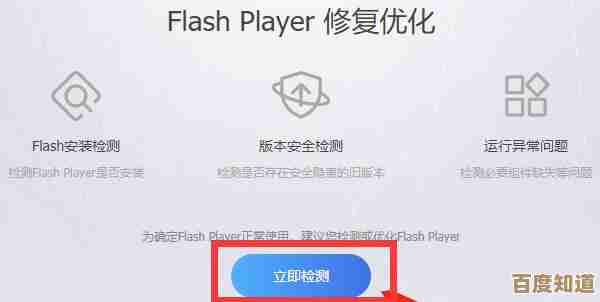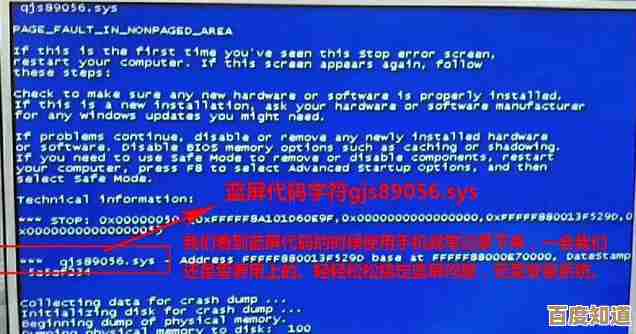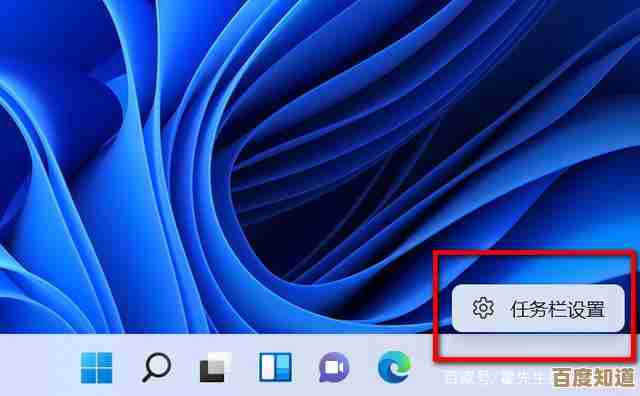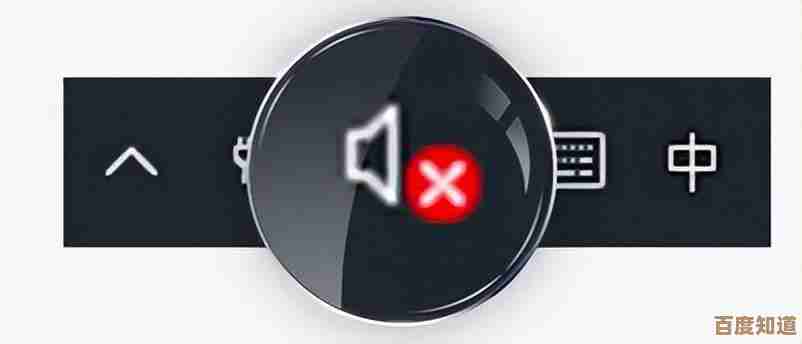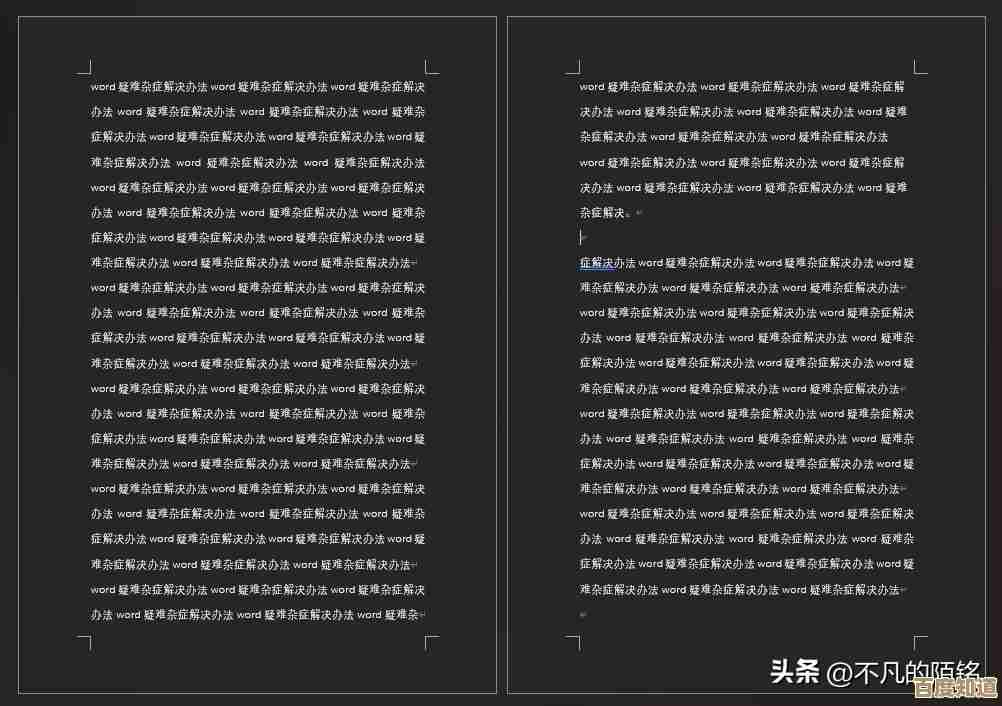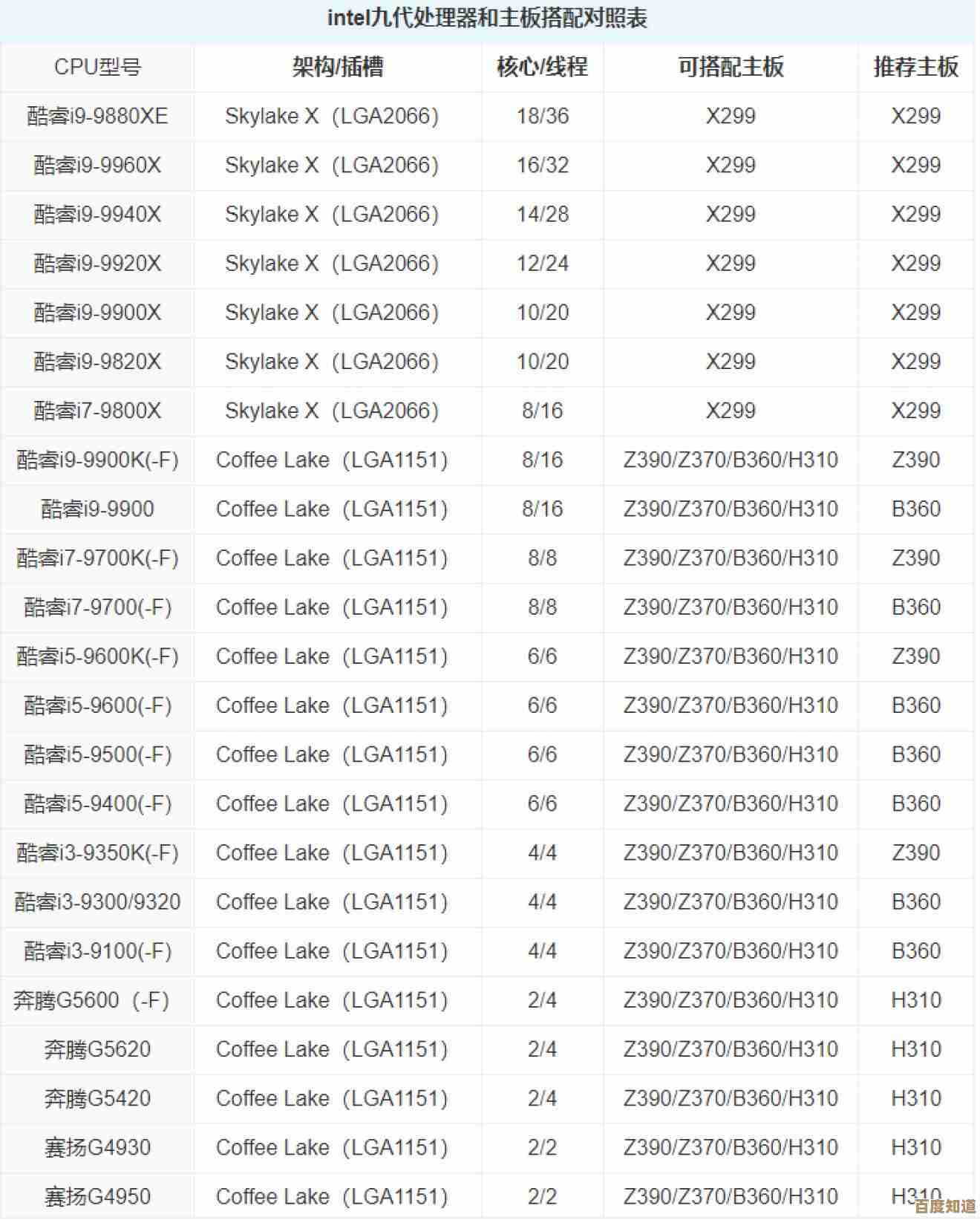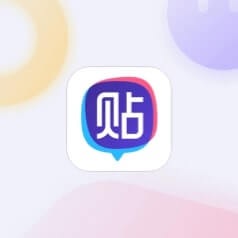Windows 11应用图标位置调整详细指南:轻松自定义桌面布局
- 问答
- 2025-10-21 19:22:48
- 1
哎,说到Windows 11这个桌面图标啊,真是让人又爱又恨,我刚升级那会儿,简直懵了,以前在Windows 10底下顺手就能把“此电脑”或者“回收站”拖到角落的日子,好像一去不复返了似的,桌面空荡荡的,找什么都得去开始菜单里翻,特别不习惯。😅 后来折腾了好久,才慢慢摸清门道… 其实微软不是把功能藏起来了,只是换了个地方,或者说,换了个思路,今天我就把我自己摸索的这点东西,絮叨絮叨,希望能帮到跟我一样有点“桌面整理强迫症”的朋友。
首先最关键的,你得让图标先出现在桌面上,对吧?默认情况下,Win11的桌面干净得像刚擦过的玻璃,啥也没有,你得自己把它们“请”出来,在桌面空白处右键点击,选那个“个性化”,然后找到“主题”这一项,往下滑,哎,对,有个“桌面图标设置”,点进去,你会看到几个熟悉的选项:“计算机”、“回收站”、“用户的文件”、“控制面板”、“网络”,把它们前面那个小勾勾打上,再点“应用”,嘿,熟悉的图标就一个个蹦出来了!这一步其实挺简单的,但刚开始我就是没找着,在个性化里面瞎转悠了半天,差点以为微软把这个功能给砍了。
图标是有了,可怎么摆布又成了新问题,最直接的办法,当然就是直接用鼠标拖拽,你想把“此电脑”放左上角?没问题,点住它,拖过去就成,想给图标们排排队?也行,在桌面右键,选择“查看”,里面有个“自动排列图标”,你把它取消勾选… 这样你就彻底自由了,想放哪儿放哪儿,哪怕摆个心形图案都没人管你,但有时候吧,这个自由过了火,拖来拖去反而显得更乱了,我有个朋友就是,图标放得满桌面都是,找个东西跟玩“大家来找茬”一样。
这时候就得用上“对齐到网格”这个功能了,它还在刚才那个“查看”菜单里,把它勾上,你的图标就会自动吸附到看不见的网格线上,整整齐齐的,不会东倒西歪,这对我这种有点轻微强迫症的人来说简直是福音… 看着它们横平竖直的,心里就舒坦。😌
光整齐还不够,有时候我们还想按自己的逻辑给图标分个类,把常用的工作软件放一边,游戏放另一边,这时候,光靠拖拽就有点累了,Win11其实允许你创建一些“隐形”的文件夹来分组,但不是真的新建文件夹那种,你可以把几个图标拖到一起,稍微重叠一部分,系统会自动把它们视为一个组… 但这个功能有时候不太灵敏,我也不是每次都成功。
更靠谱的办法,是利用Fences这类第三方软件,这软件我后来装了,确实强大,它能在桌面上画出一个个透明的“围栏”,你可以给每个围栏起名字,办公”、“娱乐”、“临时文件”,然后把对应的图标扔进去,这样桌面瞬间就清爽了,而且找东西特别快,这算是进阶玩法了,如果你不想装软件,靠系统自带的网格对齐和手动分类,也完全够用。
还有个小细节,就是图标的大小,在“查看”菜单里,你可以选大、中、小三种尺寸,我一般选中号的,看着比较舒服,年纪大点的长辈可能更喜欢大图标,看得清楚,这个就全看个人喜好了,随时可以调整。
说到这儿,我想起一个特别逗的事儿,有一次我帮一个长辈调电脑,她嫌图标太小,我就给她调成了最大的,结果过了一阵子她又找我,说桌面太满了,放不下几个图标,我一看,好家伙,巨大的图标铺满了整个屏幕,确实有点壮观。😂 后来我又教她怎么用滚动鼠标滑轮(在桌面空白处)来快速调整图标大小,她可算满意了,你看,就这么个小功能,对不同人来说需求完全不一样。
呢,调整Win11的桌面图标,说白了就是一个从“无序”到“有序”,再到“个人化有序”的过程,微软给了我们工具,但怎么用,全凭我们自己,你可能得花点时间试错,比如我一开始也把图标拖得乱七八糟,甚至不小心删掉过… 但这个过程本身也挺有意思的,就像布置自己的小房间一样,慢慢摸索,总能找到最适合自己的那种布局,让桌面真正变成你顺手的工作台或者娱乐中心,希望我这些零零碎碎的经验,能给你一点启发吧!
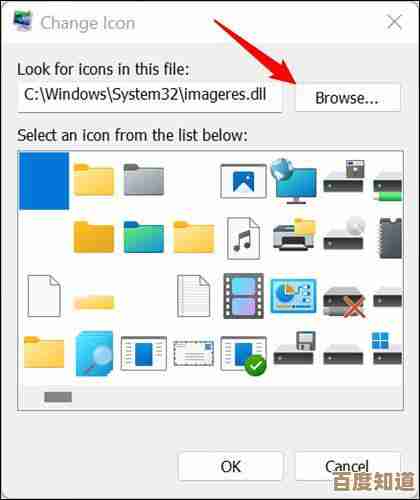
本文由称怜于2025-10-21发表在笙亿网络策划,如有疑问,请联系我们。
本文链接:http://waw.haoid.cn/wenda/35970.html